Como compactar e descompactar arquivos e pastas no Mac de todas as maneiras possíveis
Ao criar um arquivo zip no Mac, você pode compactar um único arquivo, vários arquivos ou uma pasta inteira em um arquivo .zip. Os sistemas operacionais Mac OS X e macOS possuem sistemas de compactação integrados. Assim, você pode compactar e descompactar arquivos no Mac sem instalar software extra.
Arquivos zip ocupam menos espaço de armazenamento no Mac. Além disso, você pode compartilhar o mesmo conteúdo com menos tempo compactando arquivos zip. Muitas pessoas preferem compactar arquivos para reduzir o tempo de transmissão de e-mail. A propósito, você pode enviar mais arquivos como anexos de e-mail sem limite de espaço.
Se você não estiver familiarizado com a compactação e descompactação de arquivos no Mac, consulte os parágrafos a seguir. Este artigo apresenta as etapas detalhadas para criar um arquivo zip em diferentes casos. Você também pode desarquivar arquivos zip para extrair o que precisar.
Parte 1: O que é um arquivo zip no Mac
Zip é um formato de arquivo criado por Phil Katz e PKWARE em 1989. É um formato padrão projetado para compactação de dados sem perdas. Quando você cria um arquivo zip, a extensão do nome do arquivo é .zip ou .zip (algoritmos de compactação mais recentes). Um arquivo zip contém um ou mais arquivos sob a compactação zip. Você pode definir a proteção por senha ao compactar um arquivo no Mac.
Você também pode ver arquivos rar em muitas situações. Qual é a diferença entre zip e rar? Bem, o formato rar foi lançado em 1993 como um formato de arquivo proprietário. Na rodada zip VS rar, o zip tem mais popularidade do que o formato rar. Você precisa instalar o WinRAR para abrir arquivos rar. Mas se você deseja abrir arquivos zip no Mac, pode resolver o problema facilmente com cliques simples.
Parte 2: Como compactar um arquivo no Mac
Existe uma ferramenta pré-instalada chamada "Archive Utility". Você pode criar arquivos zip no Mac diretamente com a ajuda do Archive Utility. Claro, você também pode digitar linhas de comando para compactar um arquivo zip no Mac.
Caminho 1: Como criar um arquivo Zip no Mac
Passo 1.
Abra o Finder no Mac. Escolha o arquivo ou pasta que deseja compactar.
Passo 2.
Selecione "Compactar ** itens" no menu do botão direito.
Passo 3.
Você pode ver um arquivo compactado no mesmo local de destino.
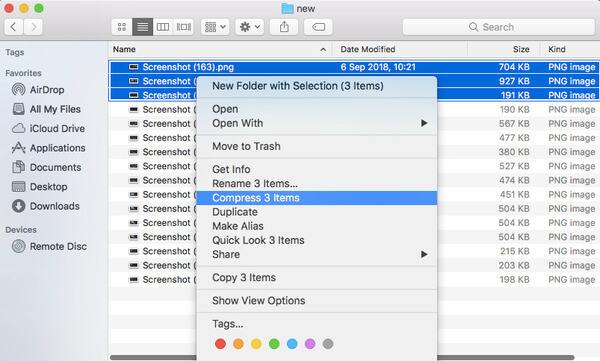
Caminho 2: Como compactar uma pasta como ZIP no Mac
Passo 1.
No Finder, crie uma nova pasta. Você pode reunir todos os arquivos que deseja compactar nesta pasta.
Passo 2.
Clique com o botão direito nesta pasta recém-criada.
Passo 3.
Escolha "Compactar **" para criar um arquivo Zip no Mac. Você também pode escolher "Compactar **" na lista suspensa "Arquivo".
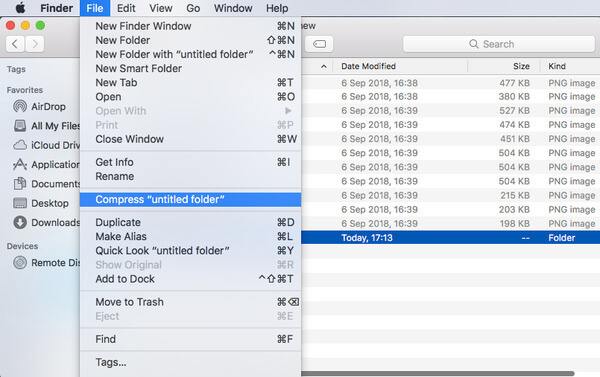
Maneira 3: Como compactar arquivos no Mac com Terminal
Passo 1.
Execute o Finder e clique em "Aplicativos" no painel esquerdo.
Passo 2.
Abra a pasta "Utilitários", você pode encontrar e abrir o aplicativo Terminal no Mac rapidamente.
Passo 3.
Digite "arquivo zip.zip " e pressione "Enter" para criar um arquivo zip no Mac.
Passo 4.
Como alternativa, você pode arrastar e soltar arquivos dentro do Terminal para arquivar um arquivo zip também.
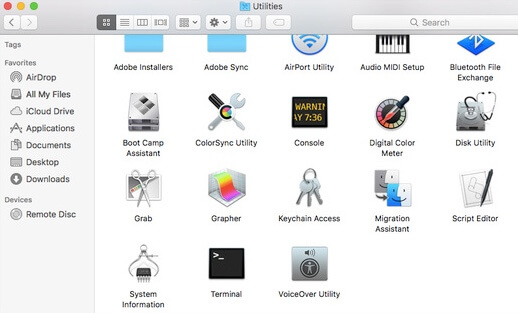
Caminho 4: Como proteger com senha um arquivo Zip no Mac
Passo 1.
Escolha o arquivo e clique com o botão direito sobre ele. Selecione "Compactar **" para compactar um arquivo.
Passo 2.
Digite "Terminal" no Finder para iniciar rapidamente o Terminal.
Passo 3.
Digite "zip -er archive_name target_folder" na janela do Terminal.
Passo 4.
Digite a senha e repita-a para verificação na janela pop-up.
Passo 5.
Pressione "Enter" para criar um arquivo zip protegido por senha no Mac.
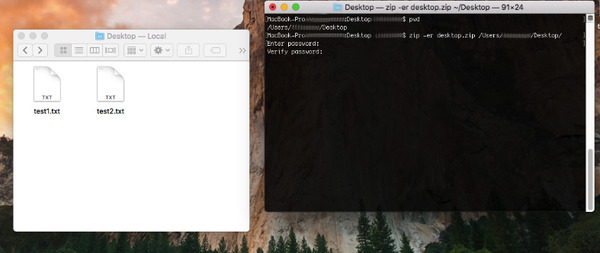
Parte 3: Como descompactar um arquivo no Mac
Se você baixar arquivos de alguns sites online, poderá descobrir que os arquivos baixados também são arquivados como arquivos zip. Como descompactar arquivos no Mac para descompactá-los? Você pode obter a resposta aqui.
Caminho 1: Como abrir arquivos Zip no Mac
Passo 1.
Vá para a pasta de destino que contém o arquivo compactado.
Passo 2.
O recurso Archive Utility é integrado ao Mac por padrão. Você pode clicar duas vezes neste arquivo compactado para descompactá-lo.
Passo 3.
Assim, você pode ver uma nova pasta aparecer com o mesmo nome do arquivo compactado.
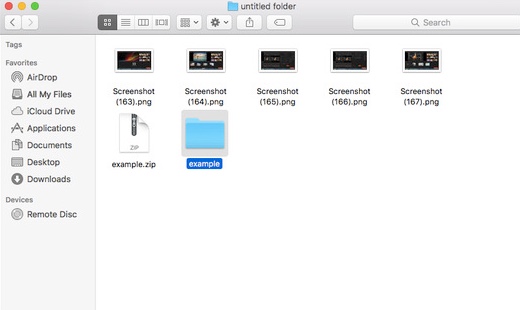
Maneira 2: Como descompactar arquivos para o mesmo diretório no Mac
Passo 1.
Navegue até o arquivo compactado, como área de trabalho, downloads ou outro lugar.
Passo 2.
Você pode escolher um ou mais arquivos compactados.
Passo 3.
Escolha "Abrir" para abrir um arquivo compactado no Mac.
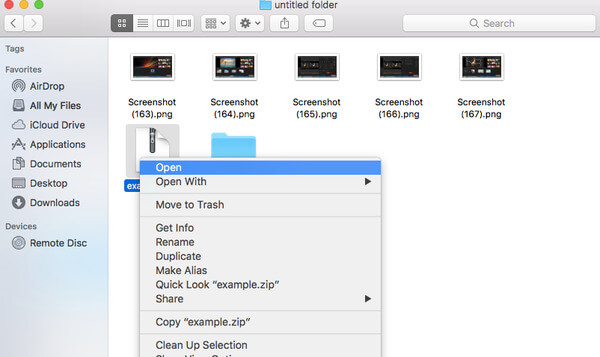
Caminho 3: Como descompactar um arquivo Zip com Terminal no Mac
Passo 1.
Execute o aplicativo Terminal. Você pode encontrá-lo em Finder > Aplicativos > Utilitários > Terminal.
Passo 2.
Mova o arquivo compactado para a área de trabalho. Caso contrário, você também precisará digitar o local no Terminal.
Passo 3.
Digite "unzip archive.zip". Pressione "Enter" para descompactar um arquivo zip no Mac.

Parte 4: Armazenar muitos arquivos no Mac? Experimente este poderoso limpador de Mac
Embora você possa compactar arquivos grandes compactando, esses arquivos ainda existem em seu espaço de armazenamento. Com o passar do tempo, mais e mais arquivos compactados ocuparão seu espaço de armazenamento limitado. Você pode esquecer esses arquivos compactados sem abrir por meses. Bem, por que não limpar seu Mac com Aiseesoft Mac Cleaner para obter mais espaço livre? Você pode excluir arquivos desnecessários, grandes e antigos seletivamente. A janela de visualização inteligente pode ajudá-lo a descobrir se deseja excluir o arquivo indesejado ou não.
A propósito, há um arquivador embutido. Você pode descompactar arquivos 7Z e RAR com um clique. Também é possível descompactar arquivos GZ no Mac aqui. Você pode desinstalar aplicativos, limpar cookies, criptografar arquivos, gerenciar documentos da Microsoft e fazer mais alterações no Mac Cleaner. É mais do que um simples software de limpeza para Mac.

Downloads
Mac Cleaner
- Examine arquivos grandes e antigos, arquivos/cache/logs inúteis e outros arquivos desnecessários.
- Obtenha filtros inteligentes para visualização rápida.
- Remova rapidamente arquivos grandes e antigos por meses que você não abriu ou pelo tamanho do arquivo.
- Compacte arquivos ou extraia arquivos de 7z e RAR.
- Exclua com segurança grandes arquivos compactados e outros arquivos inúteis com um clique.
Passo 1.
Baixe, instale e inicie o Mac Cleaner gratuitamente. Você pode verificar o status do sistema do seu Mac na seção "Status", incluindo CPU, memória e disco.

Passo 2.
Clique em "Arquivos grandes e antigos" na seção "Cleaner". Clique em "Verificar" para descobrir todos os arquivos e pastas grandes no Mac que você pode não notar em segundos.
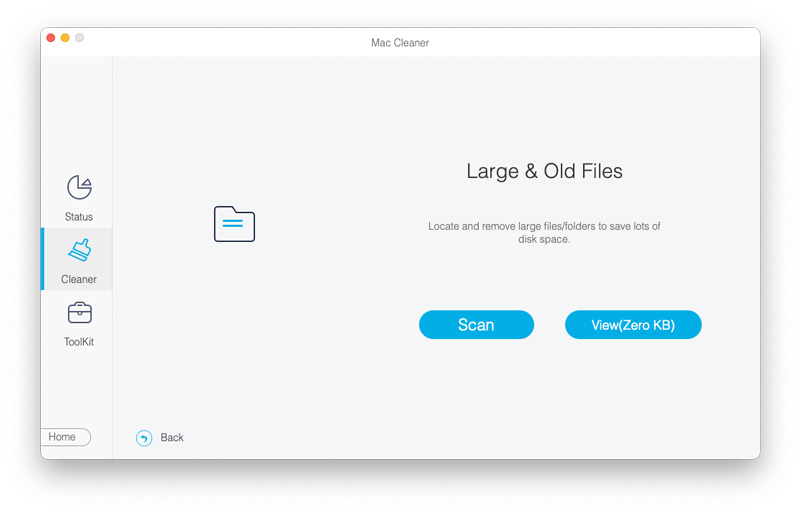
Passo 3.
Clique em "Visualizar" para verificar o resultado da digitalização. Você pode ver que os arquivos grandes e antigos do Mac são classificados em categorias, incluindo "> 100 MB", "5 MB a 100 MB", "> 1 ano" e "> 30 dias". Escolha o termo para obter seus arquivos compactados com base em sua necessidade.
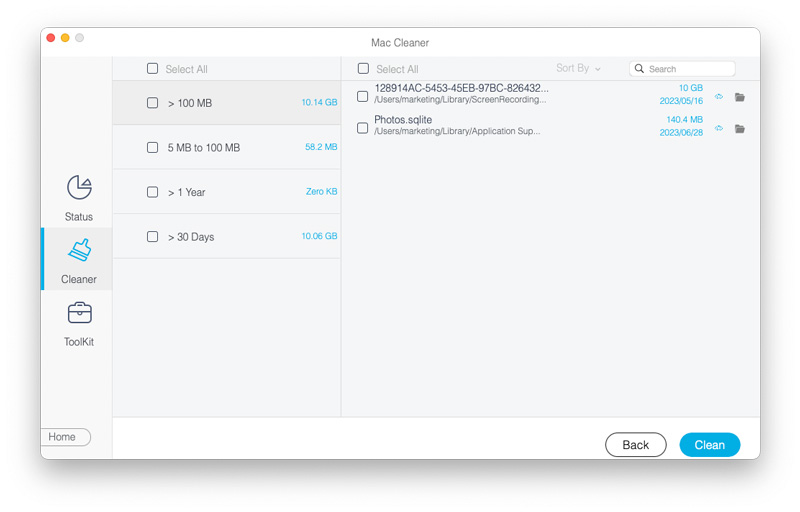
Passo 4.
Você pode ver o tamanho exato de cada arquivo. Clique no ícone "Visualizar" para obter uma janela pop-up. Você pode clicar em "Descompactar" no canto superior direito para descompactar um arquivo no Mac rapidamente. Você também pode clicar no ícone "Pasta" para navegar até a pasta de destino com um clique.
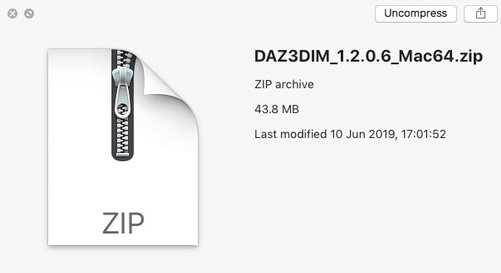
Passo 5.
Marque antes dos arquivos compactados que deseja excluir. Por fim, clique em "Limpar" para excluir os arquivos selecionados.
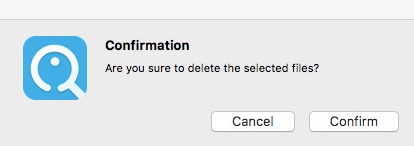
Nota: Você pode compactar qualquer arquivo ou pasta como um arquivo RAR usando seu "Desarquivador". Depois de adicionar seus arquivos, você pode clicar no ícone "Comprimir" ou "Descompactar" para extrair e compactar arquivos no Mac. Assim, você pode abrir qualquer arquivo RAR diretamente.
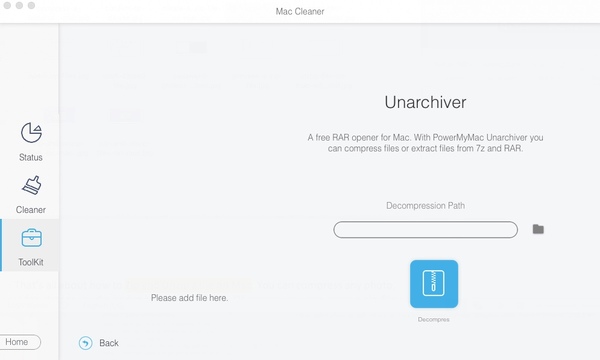
Isso é tudo sobre como compactar e descompactar um arquivo no Mac. Você pode compactar qualquer foto, vídeo, imagem, áudio e muito mais em um arquivo Zip. Claro, você pode abrir um arquivo zip com as etapas acima facilmente. Se o seu computador ainda estiver com pouco espaço depois de compactar arquivos e pastas, você pode usar o Mac Cleaner para rapidamente excluir downloads no Mac e compactar/extrair arquivos RAR. Também vale a pena experimentar o localizador de duplicados integrado, o descompactador e muitas outras funções.
O que você acha deste post?
Excelente
Classificação: 4.7 / 5 (baseado nos votos 126)Siga-nos no
 Deixe seu comentário e participe de nossa discussão
Deixe seu comentário e participe de nossa discussão 
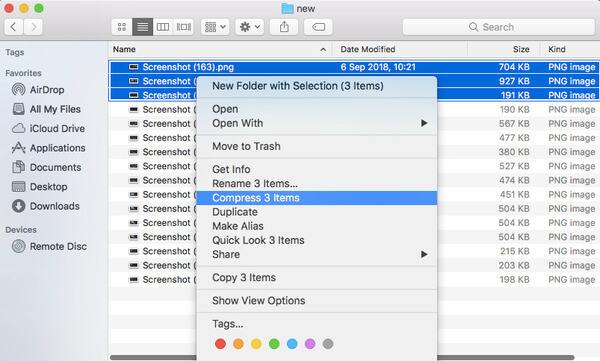
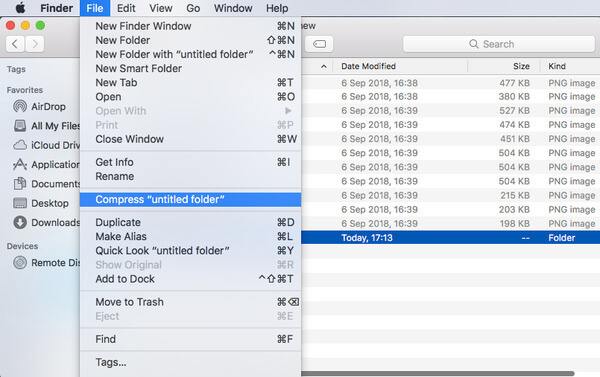
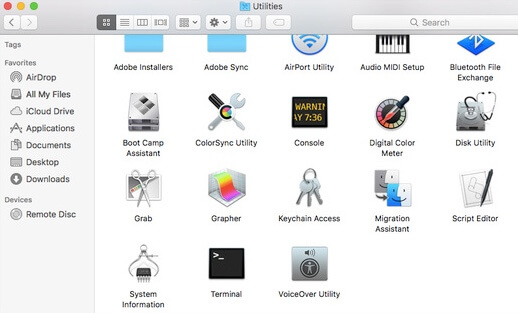
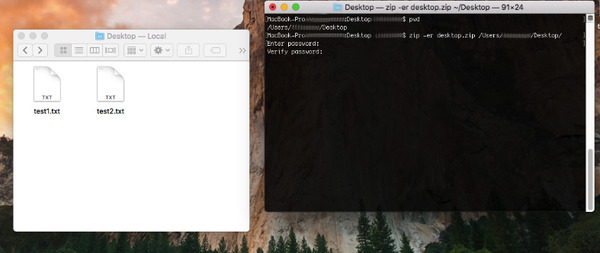
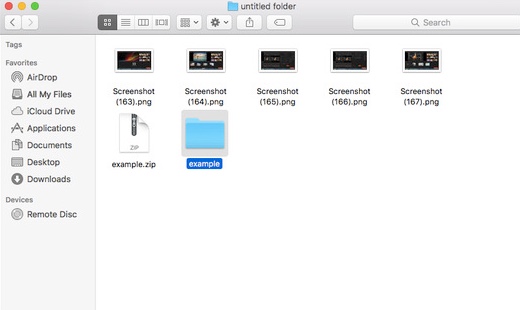
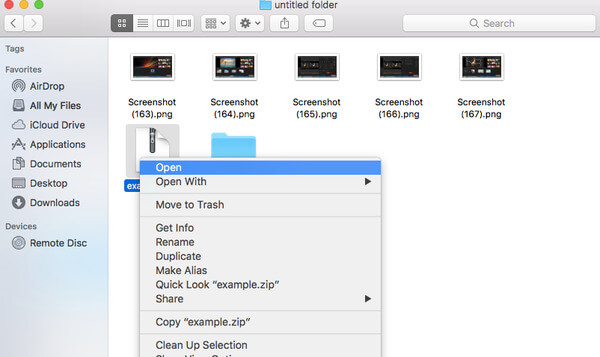


100% seguro. Sem anúncios.
100% seguro. Sem anúncios.

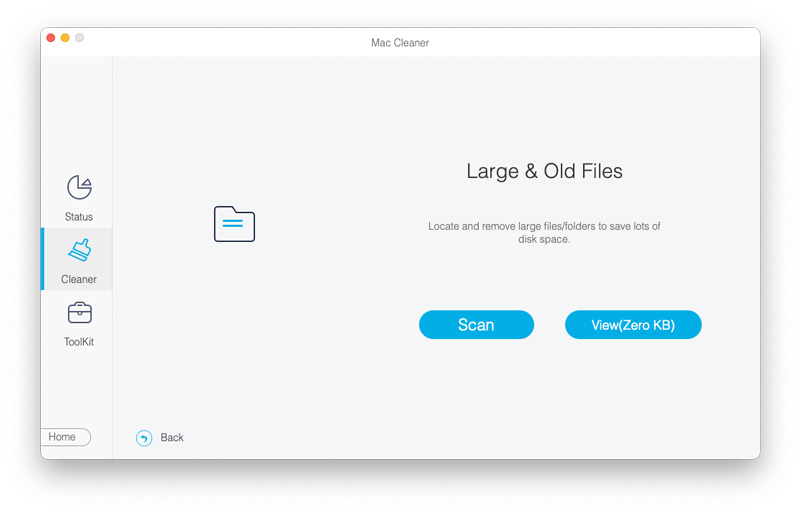
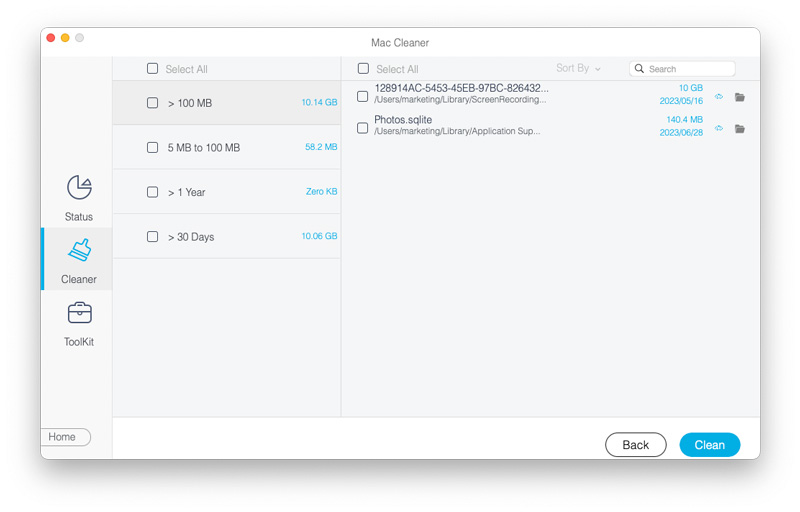
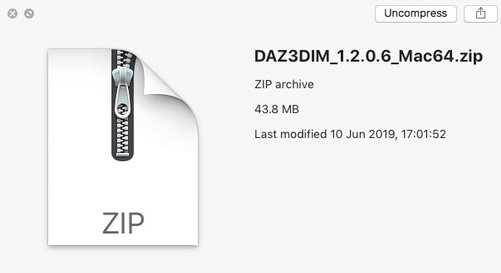
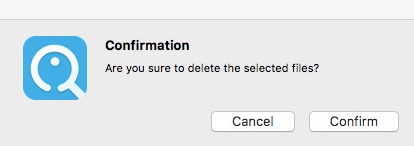
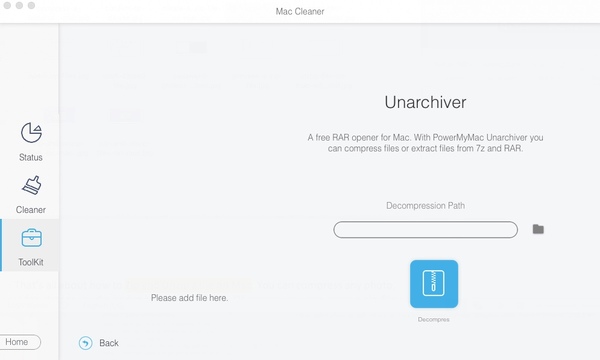

100% seguro. Sem anúncios.